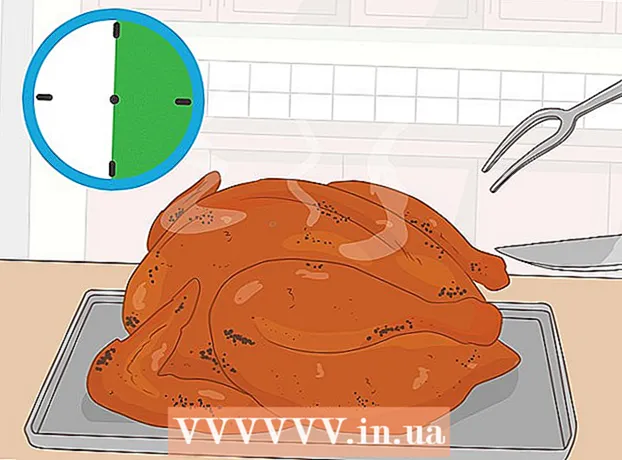نویسنده:
Roger Morrison
تاریخ ایجاد:
3 سپتامبر 2021
تاریخ به روزرسانی:
21 ژوئن 2024

محتوا
- گام برداشتن
- روش 1 از 4: استفاده از یک برنامه آنلاین
- روش 2 از 4: استفاده از Notepad برای ویندوز
- روش 3 از 4: پسوندهای پرونده را در ویندوز تغییر دهید
- روش 4 از 4: پسوندهای پرونده را در Mac تغییر دهید
- هشدارها
این wikiHow به شما می آموزد که چگونه ادعا کنید یک سند Microsoft Word آسیب دیده است تا امکان باز شدن آن وجود نداشته باشد.
گام برداشتن
روش 1 از 4: استفاده از یک برنامه آنلاین
 قابل اعتماد و متخصص https://corrupt-a-file.net در یک مرورگر وب Corrupt-a-File ابزاری رایگان است که به هر سندی که بارگذاری می کنید آسیب می رساند.
قابل اعتماد و متخصص https://corrupt-a-file.net در یک مرورگر وب Corrupt-a-File ابزاری رایگان است که به هر سندی که بارگذاری می کنید آسیب می رساند. 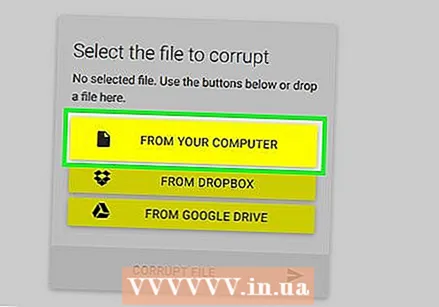 کلیک کنید از رایانه. در بخش "انتخاب پرونده برای خراب کردن" قرار دارد. پنجره کاوشگر رایانه شما باز می شود.
کلیک کنید از رایانه. در بخش "انتخاب پرونده برای خراب کردن" قرار دارد. پنجره کاوشگر رایانه شما باز می شود.  سند Word را انتخاب کرده و کلیک کنید باز کن. نام پرونده در زیر متن "انتخاب پرونده برای خراب کردن" ظاهر می شود.
سند Word را انتخاب کرده و کلیک کنید باز کن. نام پرونده در زیر متن "انتخاب پرونده برای خراب کردن" ظاهر می شود.  کلیک کنید پرونده خراب. با این کار پرونده بارگذاری می شود و به آن آسیب می رساند.
کلیک کنید پرونده خراب. با این کار پرونده بارگذاری می شود و به آن آسیب می رساند.  کلیک کنید پرونده خراب خود را بارگیری کنید. پس از آماده شدن پرونده این گزینه را مشاهده خواهید کرد.
کلیک کنید پرونده خراب خود را بارگیری کنید. پس از آماده شدن پرونده این گزینه را مشاهده خواهید کرد.  پرونده را نامگذاری کرده و کلیک کنید صرفه جویی. با این کار فایل آسیب دیده در رایانه شما بارگیری می شود.
پرونده را نامگذاری کرده و کلیک کنید صرفه جویی. با این کار فایل آسیب دیده در رایانه شما بارگیری می شود.  سعی کنید فایل را در Word باز کنید. اگر Word را در رایانه خود دارید ، روی آن دوبار کلیک کنید تا باز شود. سپس یک پیام خطا در مورد مشکلی در محتوا دریافت خواهید کرد. کلیک کنید باشه برای ادامه ، پس از آن Word تلاش می کند (بدون موفقیت) محتوا را بازیابی یا بازیابی کند.
سعی کنید فایل را در Word باز کنید. اگر Word را در رایانه خود دارید ، روی آن دوبار کلیک کنید تا باز شود. سپس یک پیام خطا در مورد مشکلی در محتوا دریافت خواهید کرد. کلیک کنید باشه برای ادامه ، پس از آن Word تلاش می کند (بدون موفقیت) محتوا را بازیابی یا بازیابی کند.
روش 2 از 4: استفاده از Notepad برای ویندوز
 دفترچه یادداشت را برای ویندوز باز کنید. می توانید آن را از فهرست شروع در منویی به نام پیدا کنید لوازم جانبی ویندوز.
دفترچه یادداشت را برای ویندوز باز کنید. می توانید آن را از فهرست شروع در منویی به نام پیدا کنید لوازم جانبی ویندوز.  روی منو کلیک کنید فایل و انتخاب کنید بازکردن. کاوشگر پرونده باز می شود.
روی منو کلیک کنید فایل و انتخاب کنید بازکردن. کاوشگر پرونده باز می شود.  انتخاب کنید تمام فایل های از منوی کشویی این قسمت در سمت راست پایین کاوشگر پرونده قرار دارد و به طور پیش فرض روی آن تنظیم شده است اسناد متنی ( *. Txt).
انتخاب کنید تمام فایل های از منوی کشویی این قسمت در سمت راست پایین کاوشگر پرونده قرار دارد و به طور پیش فرض روی آن تنظیم شده است اسناد متنی ( *. Txt).  سند را انتخاب کرده و کلیک کنید بازکردن. تعداد زیادی شخصیت نادرست در صفحه دفترچه یادداشت ظاهر می شود.
سند را انتخاب کرده و کلیک کنید بازکردن. تعداد زیادی شخصیت نادرست در صفحه دفترچه یادداشت ظاهر می شود. - می توانید از هر سند Word استفاده کنید - محتوا مهم نیست ، زیرا هیچ کس نمی تواند پرونده را باز کند.
 چندین خط متن را حذف کنید. هفت یا هشت خط باید کافی باشد.
چندین خط متن را حذف کنید. هفت یا هشت خط باید کافی باشد.  روی منو کلیک کنید فایل و انتخاب کنید ذخیره به عنوان. پنجره "ذخیره به عنوان" ظاهر می شود.
روی منو کلیک کنید فایل و انتخاب کنید ذخیره به عنوان. پنجره "ذخیره به عنوان" ظاهر می شود.  انتخاب کنید تمام فایل های از منوی "ذخیره به عنوان". این را می توانید در پایین پنجره پیدا کنید.
انتخاب کنید تمام فایل های از منوی "ذخیره به عنوان". این را می توانید در پایین پنجره پیدا کنید. 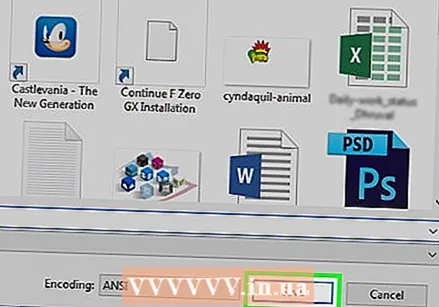 پرونده را نامگذاری کرده و کلیک کنید صرفه جویی. این نسخه از پرونده اکنون خراب است.
پرونده را نامگذاری کرده و کلیک کنید صرفه جویی. این نسخه از پرونده اکنون خراب است.  سعی کنید فایل خراب را در Word باز کنید. اگر ورد را در رایانه خود دارید ، باید سعی کنید با دوبار کلیک بر روی آن پرونده را باز کنید. باید خطایی را ببینید که مشکلی در محتوا وجود دارد. کلیک کنید باشه برای ادامه ، و سپس Word سعی در ترمیم یا بازیابی محتوا (و عدم موفقیت) دارد.
سعی کنید فایل خراب را در Word باز کنید. اگر ورد را در رایانه خود دارید ، باید سعی کنید با دوبار کلیک بر روی آن پرونده را باز کنید. باید خطایی را ببینید که مشکلی در محتوا وجود دارد. کلیک کنید باشه برای ادامه ، و سپس Word سعی در ترمیم یا بازیابی محتوا (و عدم موفقیت) دارد.
روش 3 از 4: پسوندهای پرونده را در ویندوز تغییر دهید
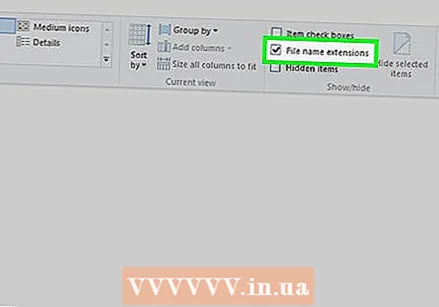 اطمینان حاصل کنید که پسوندهای پرونده قابل مشاهده هستند. پسوندهای پرونده به طور پیش فرض نشان داده نمی شوند. این را می توانید به روش زیر فعال کنید:
اطمینان حاصل کنید که پسوندهای پرونده قابل مشاهده هستند. پسوندهای پرونده به طور پیش فرض نشان داده نمی شوند. این را می توانید به روش زیر فعال کنید: - نوار جستجو را در Windows باز کنید و تایپ کنید گزینه های پرونده.
- کلیک کنید گزینه های کاوشگر در لیست نتایج.
- روی برگه کلیک کنید نمایش دادن در بالای پنجره.
- علامت "پنهان کردن برنامه های افزودنی برای انواع پرونده های شناخته شده" را در بخش "تنظیمات پیشرفته" بردارید.
- کلیک کنید خوب.
 فایلی را پیدا کنید که یک سند Word یا متن نباشد. شما باید با فایلی شروع کنید که نمی تواند در Word باز شود ، مانند یک فایل تصویری (به عنوان مثال .jpeg ، .gif ، .png) یا یک کلیپ صدا (به عنوان مثال .wav ، .mp3 ، .ogg). شما از این فایل برای ایجاد یک سند آسیب دیده Word استفاده می کنید.
فایلی را پیدا کنید که یک سند Word یا متن نباشد. شما باید با فایلی شروع کنید که نمی تواند در Word باز شود ، مانند یک فایل تصویری (به عنوان مثال .jpeg ، .gif ، .png) یا یک کلیپ صدا (به عنوان مثال .wav ، .mp3 ، .ogg). شما از این فایل برای ایجاد یک سند آسیب دیده Word استفاده می کنید. - از آنجا که می خواهید به پرونده آسیب برسانید ، باید مواردی را انتخاب کنید که در غیر این صورت آنها را دور بریزید. همچنین اگر می خواهید پرونده را نگه دارید ، می توانید قبل از تغییر پسوند آن ، کپی تهیه کنید.
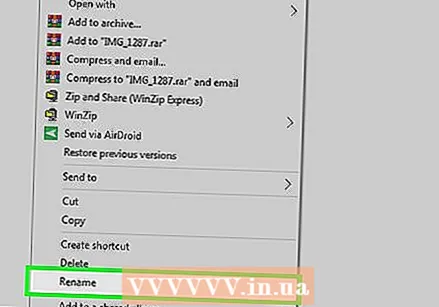 روی پرونده کلیک راست کرده و انتخاب کنید تغییر نام. با این کار نام پرونده انتخاب می شود ، به این معنی که اکنون قابل ویرایش است.
روی پرونده کلیک راست کرده و انتخاب کنید تغییر نام. با این کار نام پرونده انتخاب می شود ، به این معنی که اکنون قابل ویرایش است.  پسوند فعلی را با جایگزین کنید .docx. به عنوان مثال ، اگر در حال کار با پرونده ای به نام هستید file.webp، ".webp" را با جایگزین کنید .docx.
پسوند فعلی را با جایگزین کنید .docx. به عنوان مثال ، اگر در حال کار با پرونده ای به نام هستید file.webp، ".webp" را با جایگزین کنید .docx.  مطبوعات وارد شوید. یک پنجره بازشو خواهید دید که می پرسد آیا مطمئن هستید که می خواهید نام فایل را تغییر دهید.
مطبوعات وارد شوید. یک پنجره بازشو خواهید دید که می پرسد آیا مطمئن هستید که می خواهید نام فایل را تغییر دهید.  کلیک کنید آره. پرونده اکنون به عنوان یک پرونده .docx ذخیره می شود. اگر بخواهید پرونده را در Word باز کنید ، خطایی در خراب بودن آن مشاهده خواهید کرد.
کلیک کنید آره. پرونده اکنون به عنوان یک پرونده .docx ذخیره می شود. اگر بخواهید پرونده را در Word باز کنید ، خطایی در خراب بودن آن مشاهده خواهید کرد. - اگر می خواهید پسوندهای پرونده را دوباره مخفی کنید ، به برگه برگردید نمایش دادن که در گزینه های کاوشگر و کادر "پنهان کردن پسوندها برای انواع پرونده های شناخته شده" را علامت بزنید.
روش 4 از 4: پسوندهای پرونده را در Mac تغییر دهید
 اطمینان حاصل کنید که پسوندهای پرونده قابل مشاهده هستند. پسوندهای پرونده به طور پیش فرض نشان داده نمی شوند. در اینجا نحوه فعال کردن آنها آورده شده است:
اطمینان حاصل کنید که پسوندهای پرونده قابل مشاهده هستند. پسوندهای پرونده به طور پیش فرض نشان داده نمی شوند. در اینجا نحوه فعال کردن آنها آورده شده است: - باز کن یابنده
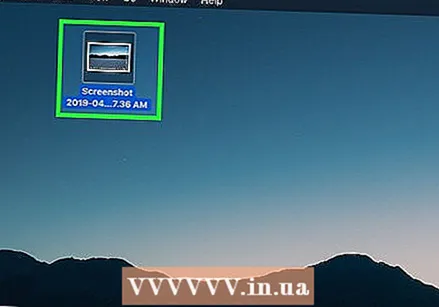 فایلی را پیدا کنید که یک سند Word یا متن نباشد. با فایلی که در Word قابل باز شدن نیست مانند پرونده تصویری (به عنوان مثال .jpeg ، .gif ، .png) یا کلیپ صدا (به عنوان مثال .wav ، .mp3 ، .ogg) شروع کنید. شما از این فایل برای ایجاد یک سند آسیب دیده Word استفاده می کنید.
فایلی را پیدا کنید که یک سند Word یا متن نباشد. با فایلی که در Word قابل باز شدن نیست مانند پرونده تصویری (به عنوان مثال .jpeg ، .gif ، .png) یا کلیپ صدا (به عنوان مثال .wav ، .mp3 ، .ogg) شروع کنید. شما از این فایل برای ایجاد یک سند آسیب دیده Word استفاده می کنید. - از آنجا که به پرونده آسیب می زنید ، یکی را انتخاب کنید که در غیر این صورت خلاص می شوید. اگر می خواهید نسخه اصلی را حفظ کنید ، می توانید قبل از تغییر پسوند آن ، کپی نیز تهیه کنید.
 برای انتخاب پرونده ، یکبار روی آن کلیک کنید و فشار دهید بازگشت. نام پرونده اکنون باید با رنگ آبی انتخاب شود ، به این معنی که قابل ویرایش است.
برای انتخاب پرونده ، یکبار روی آن کلیک کنید و فشار دهید بازگشت. نام پرونده اکنون باید با رنگ آبی انتخاب شود ، به این معنی که قابل ویرایش است. 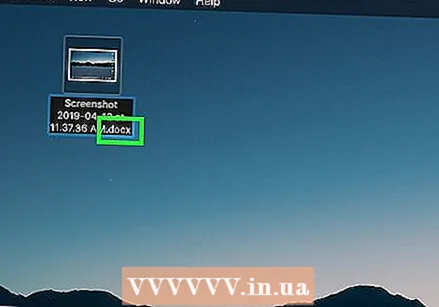 پسوند فعلی را با جایگزین کنید .docx. به عنوان مثال ، اگر در حال کار با پرونده ای به نام هستید file.webp، ".webp" خود را با جایگزین کنید .docx.
پسوند فعلی را با جایگزین کنید .docx. به عنوان مثال ، اگر در حال کار با پرونده ای به نام هستید file.webp، ".webp" خود را با جایگزین کنید .docx.  مطبوعات بازگشت. پیامی را مشاهده خواهید کرد که می پرسد آیا مطمئن هستید که می خواهید پسوند پرونده را تغییر دهید.
مطبوعات بازگشت. پیامی را مشاهده خواهید کرد که می پرسد آیا مطمئن هستید که می خواهید پسوند پرونده را تغییر دهید.  کلیک کنید از .docx استفاده کنید. پرونده اکنون به عنوان یک پرونده .docx ذخیره می شود. اگر بخواهید پرونده را در Word باز کنید ، خطایی در خراب بودن آن مشاهده خواهید کرد.
کلیک کنید از .docx استفاده کنید. پرونده اکنون به عنوان یک پرونده .docx ذخیره می شود. اگر بخواهید پرونده را در Word باز کنید ، خطایی در خراب بودن آن مشاهده خواهید کرد. - اگر می خواهید پسوندهای پرونده را در Finder پنهان کنید ، به اینجا بروید یاب> تنظیمات برگزیده> پیشرفته و علامت "نمایش همه پسوندهای پرونده" را بردارید.
- باز کن یابنده
هشدارها
- از پرونده هایی که ممکن است بعداً به آنها نیاز داشته باشید استفاده نکنید ، زیرا بازیابی پرونده های آسیب دیده کاملاً دشوار است. همیشه یک فایل ساختگی ایجاد کنید یا از یک سند واقعی استفاده کنید.
- اگر می خواهید به پرونده ای آسیب برسانید تا مجبور نشوید چیزی را برای مدرسه یا تحصیلات عالی خود ارسال کنید ، دوباره از خود بپرسید که چه کاری انجام می دهید؟ مدارس به طور فزاینده ای از این ترفند آگاه می شوند و برخی از معلمان بلافاصله برای ارسال سند آسیب دیده به شما صفر می دهند. در صورت فورس ماژور ، بهتر است معلم را در جریان بگذارید و اجازه ندهید که به خط مشی مدرسه شما بستگی داشته باشد که شما چنین خطراتی را می کنید یا خیر.